ממיר ה- Blu-ray הטוב ביותר ל- iOS לחילוץ סרט מ- Blu-ray ל- iPad ו- iPhone
כשאתה רוצה לחלץ סרטון באיכות גבוהה מ- Blu-ray עבור ה- iPad, ה- iPhone או מכשיר iOS אחר שלך, מה עליך לעשות? בין אם אתה צריך לשמור את סרטי Blu-ray כגיבוי, או להזרים אותם למכשיר iOS, ממיר Blu-ray ל- iPad אמור להיות הבחירה הנכונה.
בדרך כלל בדיסקי ה- Blu-ray יש הצפנת DRM כדי להגן על זכויות היוצרים על תוכן ה- Blu-ray. קשה להמיר דיסקי Blu-ray לפורמטים של וידאו, שום אזכור לגבי הפורמט האופטימלי לאייפד. מפלצת Blu-ray של Vidmore היא השיטה הטובה ביותר להמיר Blu-ray לפורמטים תואמים ל- iOS בקלות.
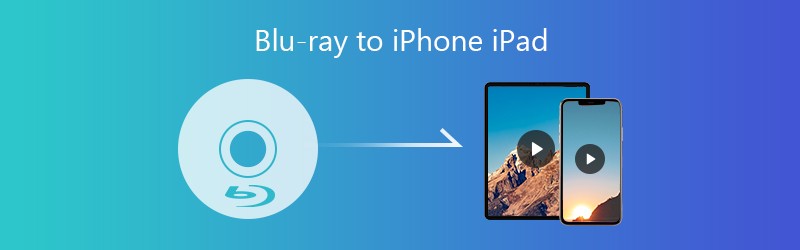
חלק 1: מה שאתה צריך כדי לקרוע דיסק Blu-ray ל- iPad
מה צריך להיות חשוב כשאתה צריך לקרוע דיסק Blu-ray לפורמט תואם iPad או iOS? פשוט למד עוד על כל מה שאתה צריך להתכונן להמרה כמפורט להלן.
- דיסק Blu-ray שאתה צריך להמיר. לרוב תקליטורי Blu-ray המסחריים יש הגנת DRM, במיוחד זו שרכשת באינטרנט.
- כונן Blu-ray מובנה או מחובר למחשב שלך. אם למחשב הנייד שלך אין כונן Blu-ray מובנה, עליך להתחבר לכונן חיצוני מראש.
- מספיק מקום בכונן הקשיח בכדי לשמור את Blu-ray שהוסב לסרטוני iPad. דיסק Blu-ray יכול לאחסן תוכן של 30 עד 60 ג'יגה. בדוק את האחסון הפנימי שלך וודא שיש בו מספיק מקום ריק.
- ממיר Blu-ray ל- iPad. כאשר אתה צריך להמיר Blu-ray למכשיר iOS באיכות המקורית, Vidmore Blu-ray Monster הוא הפיתרון המלא להמרת וידאו, DVD ו- Blu-ray.
חלק 2: השיטה הטובה ביותר לקרוע Blu-ray ל- iPad
למה אתה בוחר מפלצת Blu-ray של וידמור? לא רק ממיר Blu-ray ל- iPad מחלץ את הסרטים מכל דיסק Blu-ray, אלא גם ממיר סרטי Blu-ray ליותר מ -300 פורמטי וידאו ושמע. יתר על כן, יש לו כמה תכונות עריכת וידאו בסיסיות שאתה יכול לקצץ את קטעי סרטי Blu-ray הגדולים ל- iPad או ל- iPhone שלך בקלות.
- להמיר ולקרוע כל דיסקי Blu-ray למכשירי iPad, iPhone ומכשירי iOS אחרים.
- חילץ את קבצי הווידאו והשמע האיכותיים מדיסק Blu-ray בקלות.
- תומך בסרטוני 4K, שמע ללא אבידות ורוב דגמי ה- iPad / iPhone.
- תצוגה מקדימה של סרטי Blu-ray שהומרו בנגן המדיה המובנה.
- תכונות עריכת וידאו בסיסיות לחיתוך, סיבוב, הוספת סימן מים / כתוביות וכו '.
כיצד לקרוע Blu-ray ל- iPad באיכות המקורית
שלב 1: התקן את ממיר ה- Blu-ray ל- iPad
הכנס את דיסק ה- Blu-ray לכונן ה- Blu-ray במחשב שלך. הורד והתקן את המרטש העדכני ביותר, הפעל את התוכנית לבחירת ה- המרטש תַפרִיט. הרחב את טען Blu-ray בתפריט ברצועת הכלים העליונה ובחר את טען דיסק Blu-ray אפשרות לטעינת דיסק ה- Blu-ray.

שלב 2: בחר בכותרת ה- Blu-ray שברצונך לקרוע
לאחר טעינת דיסק ה- Blu-ray תוכלו למצוא את כל הכותרות עבור ה- Blu-ray. פשוט לחץ על ה- צפה / בחר סרט כדי לבדוק את הכותרות בדיסק Blu-ray שברצונך לקרוע עבור iPad, או אפילו לבחור את לקרוע הכל אוֹפְּצִיָה. לחץ על בסדר כפתור לאישור ובחזרה לממשק הראשי.

שלב 3: הגדר את ה- iPad או ה- iPhone כפורמט פלט
כברירת מחדל, היא תעתיק Blu-ray לפורמט MKV ללא הפסד. על מנת להמיר סרטי Blu-ray לדגם ה- iPad הרצוי, תוכלו לעבור אל ה- התקן בכרטיסייה בתיבת הדו-שיח הקופץ. בחר את דגם ה- iPad הרצוי בהתאם. יתר על כן, אתה יכול גם לשנות את הפרמטרים השונים עבור קטעי הווידאו.

שלב 4: חתוך את סרטי הבלו-ריי לקליפים
בדרך כלל, הסרט Blu-ray הוא יותר מ 20GB. עליכם לפצל את סרט הבלו-ריי לקליפים שונים. לחץ על גזירה אפשרות לצד הסרט הראשי לגרור את שני צידיו של סרגל התהליך הכחול כדי לבחור את השבר הרצוי. לאחר מכן, לחץ על להציל כפתור לחיתוך הקובץ.

שלב 5: קרע את כל סרטי Blu-ray לאייפד באצווה
הגדר תיקיה ספציפית ב- לשמור ל ולחץ על לקרוע הכל כפתור כדי להתחיל בהעברה של Blu-ray לאייפד. לוקח פרק זמן להמיר את ה-Blu-ray לפורמט תואם iPad. בסיום, אתה יכול להעביר את הסרטים לאייפד שלך עם iTunes או שירותים אחרים לא ניתן להפעיל וידאו באייפד, תוכל למצוא שיטה מתאימה לתיקון התקלה.
סיכום
כיצד לקרוע Blu-ray ל- iPad, iPhone ומכשירי iOS אחרים? אם אתה רוצה להזרים ולהפעיל את Blu-ray במכשיר iOS, פשוט בדוק מה עליך לעשות כדי להמיר את תקליטורי ה- Blu-ray והשתמש ב- Vidmore Blu-ray Monster כדי לחלץ את הסרטים הרצויים בקלות.


